Diesen Artikel bewerten :
5/5 | 1 Hinweis
Dieser Artikel war hilfreich für Sie ?
Ja
Nicht
Vous avez noté 0 étoile(s)
Sommaire
Procédure
Der LWS WordPress Manager ist ein Werkzeug, das die Verwaltung von WordPress-Seiten, die auf den LWS-Servern gehostet werden, erleichtern soll. Diese Dokumentation stellt die wichtigsten verfügbaren Funktionen vor, die es den Nutzern ermöglichen, ihre WordPress-Seiten effektiv zu optimieren und zu sichern.
Im ersten Schritt müssen Sie sich in Ihr LWS-Konto einloggen und auf das Shared Hosting zugreifen, in dem Sie die installierten WordPress-Instanzen verwalten möchten.
Sobald Sie dies getan haben, müssen Sie die Rubrik "Software" suchen und auf die Schaltfläche "WP Manager" klicken.
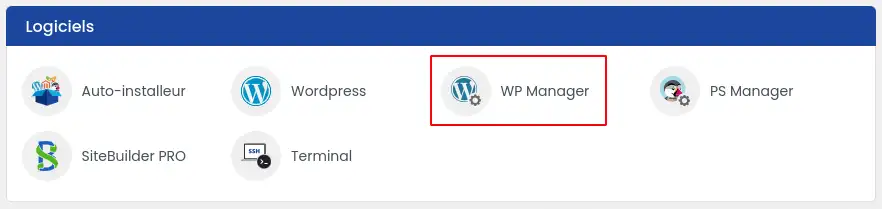
Anschließend sollten Sie sich in der Auflistung der auf Ihrem Hosting installierten WordPress-Instanzen wiederfinden.
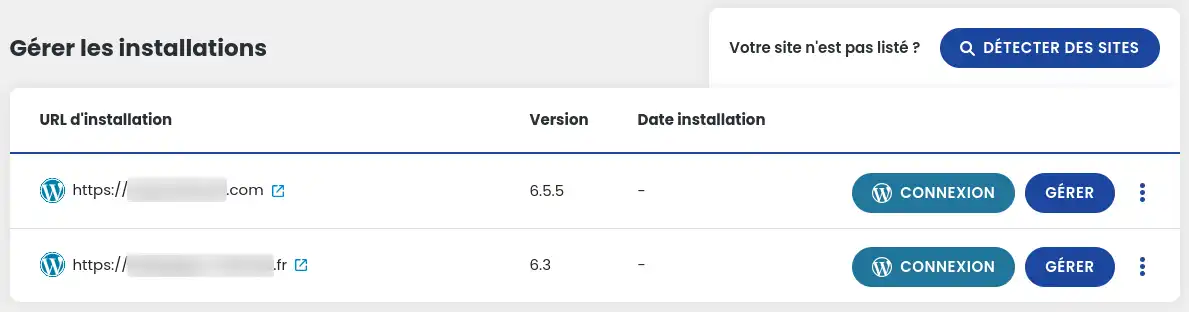
Der WordPress Manager ermöglicht es, das Hosting nach allen WordPress-Installationen zu durchsuchen. Dies ermöglicht es den Nutzern, alle ihre WordPress-Websites von einer einzigen Oberfläche aus zu betrachten und zu verwalten.
Diese Funktion ermöglicht es Administratoren, sich automatisch in die Verwaltung ihrer WordPress-Websites direkt aus dem WordPress Manager heraus einzuloggen, ohne jedes Mal die Anmeldedaten eingeben zu müssen.
Nutzer können jede WordPress-Instanz direkt aus dem WordPress Manager heraus löschen. Diese Option beinhaltet die Möglichkeit, sowohl die zugehörigen Dateien als auch die Datenbank zu löschen.
Das Klonen einer Website ermöglicht es, eine exakte Kopie einer WordPress-Website auf einer anderen Domain oder Subdomain zu erstellen. Dies ermöglicht das Duplizieren einer Site mit dem Ziel, die Basis zu erhalten und den Inhalt zu ändern, z. B. wenn Sie häufig Sites mit einem gemeinsamen Repository erstellen.
Nutzer können eine Vorproduktionsversion ihrer Website erstellen , um Änderungen oder Aktualisierungen zu testen, ohne die Online-Version zu beeinträchtigen. Diese Version ist isoliert und nur für Entwickler oder Administratoren zugänglich. Diese Funktion ist besonders nützlich, um Änderungen zu testen, bevor sie auf eine produktive Site angewendet werden.
Der WordPress Manager bietet eine zentrale Verwaltung der Benutzer der verschiedenen WordPress-Websites, sodass Administratoren Benutzer einfach hinzufügen, bearbeiten oder löschen können.
Administratoren können von einer einzigen Benutzeroberfläche aus Erweiterungen auf allen ihren WordPress-Websites installieren, aktivieren, deaktivieren oder löschen.
Ähnlich wie die Verwaltung von Erweiterungen ermöglicht diese Funktion die Verwaltung von Themen, die auf WordPress-Websites installiert sind. Die Nutzer können Themes installieren, aktivieren, deaktivieren oder löschen.
Der WordPress Manager integriert Sicherheitswerkzeuge, um Websites vor gängigen Bedrohungen zu schützen. Dazu gehören Sicherheitsüberprüfungen, Konfigurationsanpassungen und benutzerdefinierte Empfehlungen.
Nutzer können die Ladegeschwindigkeit ihrer Websites analysieren und Empfehlungen zur Leistungssteigerung erhalten. Dazu gehören die Minimierung von Ressourcen, die Optimierung von Bildern und die Verwaltung des Cache.
Mit SnapShots können Sie vollständige Wiederherstellungspunkte der Website erstellen, die die Nutzer verwenden können, um ihre Website im Falle eines Problems auf einen früheren Zustand zurückzusetzen.
Aktualisierungen des WordPress-Kerns, von Erweiterungen und Designs können direkt über den WordPress Manager verwaltet und angewendet werden. Benutzer können Aktualisierungen auf sichere Weise planen und ausführen.
Diese erweiterte Funktion ermöglicht die Massenänderung von Elementen in der WordPress-Datenbank, wie z. B. URLs oder bestimmte Konfigurationen, was insbesondere beim Klonen oder Migrieren von Websites nützlich ist.
Sie wissen nun, wie Sie :
🚀 Dank dieser Vielzahl an Funktionen erweist sich der WordPress Manager als unverzichtbares Werkzeug für eine vereinfachte und effiziente Verwaltung Ihrer bei LWS gehosteten WordPress-Seiten. 🛠️
🙏 Vielen Dank, dass Sie diesen Artikel bis zum Ende gelesen haben! Wenn Sie Fragen haben oder Ihre Erfahrungen mit dem WordPress Manager von LWS teilen möchten, hinterlassen Sie bitte unten einen Kommentar. Ihr Feedback ist wertvoll und hilft uns, unsere Dienstleistungen ständig zu verbessern. 💬
Diesen Artikel bewerten :
5/5 | 1 Hinweis
Dieser Artikel war hilfreich für Sie ?
Ja
Nicht
1mn von Lesen
Wie suche ich nach Wordpress-Installationen auf meinem Hosting?
1mn von Lesen
Wie verwaltet man Wordpress-Benutzer mit dem WP Manager?
1mn von Lesen
Wie verwalte ich die Aktualisierungen meiner Wordpress-Website mit dem WP Manager?
1mn von Lesen
Wie verwalte ich Erweiterungen und Plugins mit dem WP Manager?